2019年01月02日更新
iTunesで音楽をリピート再生する方法!リピートボタンはどこに消えた?
iTunesのリピートボタンはどこにあるの?どうやってリピートするの?その疑問にお答えします。その他にもiTunesでお気に入りの1曲だけのリピート方法やミュージックをシャッフルする方法、リピート・シャッフルボタンの場所を説明します。
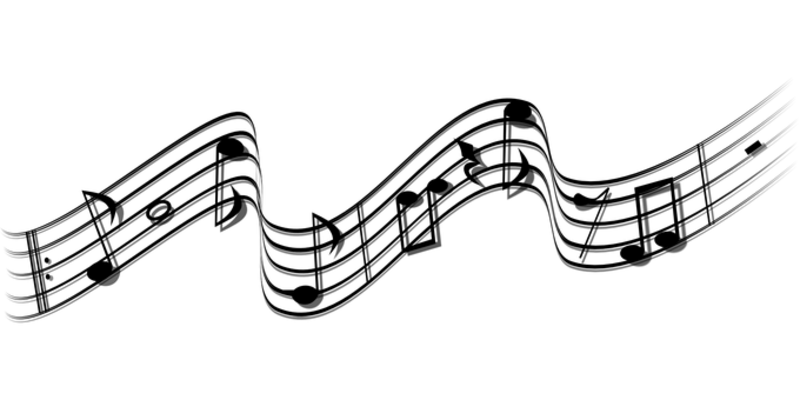
目次
iTunesで音楽をリピート再生するボタンがない
みなさんはiTunesとは何か知っていますか?
今回はiPhoneのアプリ、ミュージック(iTunes)について説明します。まず初めにミュージック(iTunes)とはなにか。
ミュージック(iTunes)とは、アップルが開発および配布しているメディアプレイヤーのことで、音楽CDから音楽を取り込んだり音楽CDを作ることが出来ます。
ミュージック(iTunes)はiPhoneに初めからインストールされているアプリです。
アンインストール可能なアプリなので探しても見当たらない場合は、アンインストールした可能性があります。AppStoreより再インストールをしましょう。
アプリが見つかったら、ミュージックアプリをタップしてミュージック(iTunes)を起動しましょう。
ミュージック(iTunes)を起動すると、一番下に「ライブラリ」「Connect]「Radio」「検索」と4つのタブが出てきます。
この4つがミュージック(iTunes)で使用することができる機能です。
ライブラリ…ミュージック(iTunes)内にあるメディアの一覧表のこと。
Connect…お気に入りのアーティストと繋がり、ビデオやオーディオなどを発信元から直接入手できる。これはiTunes上のTwitterのようなものです。
Radio…ラジオを聴くことができる。(別途料金が必要)
検索…ライブラリ、ラジオ内のメディアを検索することができる。
ライブラリとは?
この「ライブラリ」がミュージック(iTunes)の中で一番使われる機能だと思います。
ライブラリとは、ミュージック(iTunes)内にあるメディア一覧表のことで、ミュージックやビデオを見ることが出来ます。
その中でも「プレイリスト」「曲」「ダウンロード済み」に分かれています。
プレイリストをタップすると、自分が作ったフォルダ(プレイリスト)ごとにメディアが表示されます。
曲をタップすると、ミュージック(iTunes)内にある全曲が表示されます。
ダウンロード済みをタップすると、購入済み(ダウンロード)・PCから取り込んだメディアが表示されます。
音楽をリピート再生するボタンがない
ミュージック(iTunes)に対する説明を終わり、本題に入っていきます。
ミュージック(iTunes)をPCより取り込んだまたはダウンロードしたけど音楽をリピートするにはどうすれば良いのか?
ミュージック(iTunes)をアップデート後初めて起動したところ、下の画面が表示されました。
ミュージックを再生中にリピートしたくなった場合は、ミュージック再生画面を上にスワイプします。
そうすると、「シャッフル」「リピート」「次はこちら」という画面が出てきました。
ミュージック再生画面では、戻し・一時停止・送りしかできないようです。
アップデートでリピートボタンが消えた!?
アップデートでリピートボタンが消えたと思っている、iPhoneユーザーの皆様。
上でも説明したとおり、リピートとシャッフルボタンはミュージック再生画面で上にスワイプすることで出現するようになりました。
「ios11」あたりからミュージック(iTunes)の仕様が変わり、リピートとシャッフルボタンが隠れたようです。
 iTunesで音楽/曲をiPhoneに同期できない時の対処法まとめ
iTunesで音楽/曲をiPhoneに同期できない時の対処法まとめ iTunesが開かない・起動しない時の対処法【Windows10/Mac】
iTunesが開かない・起動しない時の対処法【Windows10/Mac】iTunesで1曲だけをリピート再生する方法
iTunes(ミュージック)でお気に入りの1曲だけをリピート再生する方法はあるのか。操作方法を説明します。
お気に入りの1曲だけずっと聴いていたいけどどうすればいいの?
1曲だけリピート再生したい場合は、ミュージック再生画面で上にスワイプし、リピートマークを2回タップすると「1リピート」マークに変わり、ピンクになります。
そうすることで、1曲だけリピートして聴くことが出来ます。
ミュージックアプリのリピート再生ボタンの場所
ミュージック(iTunes)のリピート再生ボタンの場所は、ミュージック再生画面で上にスワイプすると出現します。
iTunesのアルバム/プレイリストをリピート再生する方法
iTunes(ミュージック)でアルバム・プレイリストをリピート再生する方法はあるのか。操作方法を説明します。
アルバム/プレイリストのリピートの設定方法
アルバム・プレイリストのリピート設定方法は、ライブラリをタップ→プレイリストをタップ→各アーティスト・アルバムをタップします。
次に、聴きたいミュージックをタップし、ミュージック再生画面で上にスワイプし、リピートマークをタップすると、リピートマークがピンクになります。
そうすることで、そのアルバム・プレイリスト内でリピート再生されます。
この場合の再生順はアルバム・プレイリストに入っているミュージックの表示されている順番です。
iTunesで音楽をシャッフルして再生する方法
iTunes(ミュージック)で音楽をシャッフルして再生する方法はあるのか。操作方法を説明します。
シャッフルボタンの場所
ミュージック(iTunes)のシャッフルボタンの場所は、リピートボタンと同じくミュージック再生画面で上にスワイプすると出現します。
アルバム・プレイリストのリピート設定方法で説明した方法だと、再生順はアルバム・プレイリストに入っているミュージックの表示されている順番でしたが、シャッフルすることによって、色々な順番でミュージックを再生することが出来ます。
ミュージック再生画面で上にスワイプし、シャッフルマークをタップするとシャッフルマークがピンクになります。そうすることで、シャッフルして聴くことが出来ます。
また、各プレイリストごとまたは全曲でシャッフルリピートすることで各アーティストやアルバム別だけでなく、自分のミュージック(iTunes)に入っている曲全てを順番やアーティストをバラバラでずっと聴くことが出来ます。
以上がiTunesで音楽をリピート再生する方法!リピートボタンはどこに消えた?の説明です。
これを見てミュージック(iTunes)でミュージックをリピート・シャッフル再生、1曲だけのリピートの仕方などを覚えることは出来たでしょうか?最後まで見ていただきありがとうございました。
 iTunesとは?無料?使い方の基本やできることを解説
iTunesとは?無料?使い方の基本やできることを解説 iTunesの音楽を家族で共有する方法【ファミリー共有】
iTunesの音楽を家族で共有する方法【ファミリー共有】
















